TV box là một thiết bị khá phổ biến trong cuộc sống hiện đại của chúng ta ngày nay. Trên TV box có rất nhiều thao tác cài đặt nên khiến cho những người mới sử dụng không thể nắm bắt và cài đặt được. Vì thế nên bài viết này của chúng tôi sẽ hướng dẫn chi tiết cho các bạn 5 thao tác cài đặt chính trên những chiếc TV box.
1, Cài đặt tiếng Việt
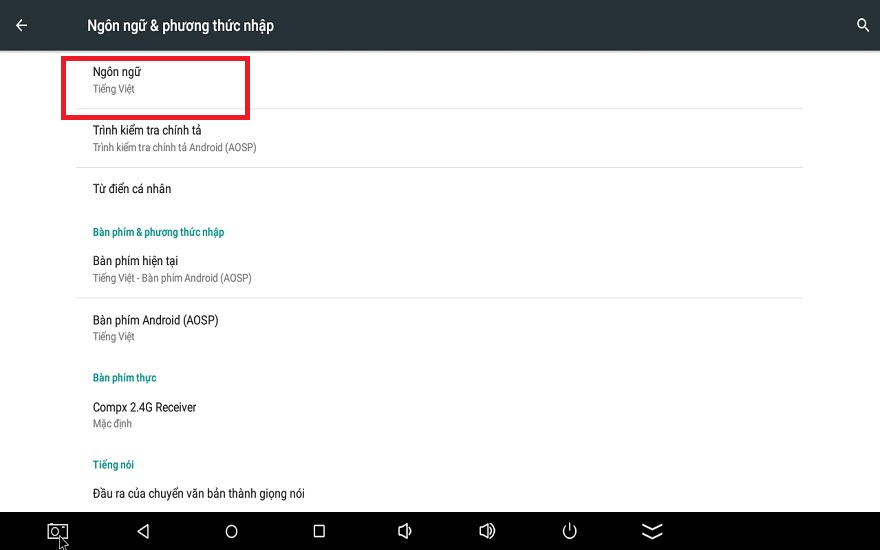
Có những chiếc TV box được cài đặt ngôn ngữ mặc định là tiếng Anh nên gây khó khăn cho người sử dụng. Khi đó, bạn cần cài đặt lại tiếng Việt cho máy bằng cách vào phần Cài đặt (Thiết lập hoặc Settting) - phần này thường có biểu tượng hình bánh răng. Trong mục Cài đặt, bạn di chuyển chuột để tìm đến mục Languge & input, chọn dòng “Tiếng Việt” là xong.
2, Thay hình nền, giao diện

Nếu hình nền và giao diện mặc định của TV box không làm bạn hài lòng, bạn chỉ cần vào phần Cài đặt => chọn mục Trang chủ rồi lựa chọn giao diện sẵn có mà mình thích. Ngoài ra, bạn có thể vào CH Play, tìm các giao diện được nhiều người sử dụng như: Apex Launcher, One Launcher... và cài về máy.
3, Chỉnh to nhỏ màn hình
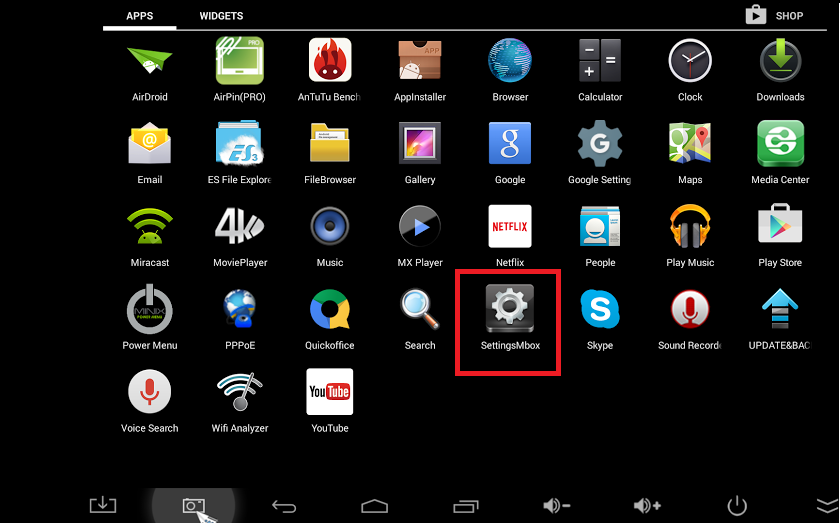
Khi mới sử dụng TV box, bạn có thể gặp phải tình trạng hình ảnh hiển thị không “vừa” với màn hình tivi. Tức là bị co màn hình hoặc hình ảnh mất đi một phần, bị đen ở rìa màn hình khiến bạn không thể xem trọn vẹn hình ảnh... Lúc này, bạn chỉ cần tìm biểu tượng có chữ Setting Mbox (hình bánh răng) => chọn vào Menu Display rồi chọn Display Posotion. Tại đây, bạn chỉ cần chọn vào nút cộng hoặc trừ để chỉnh độ phóng to màn hình, sau đó Back lại để lưu thao tác là xong.
4, Ẩn/hiện thanh công cụ bên dưới màn hình
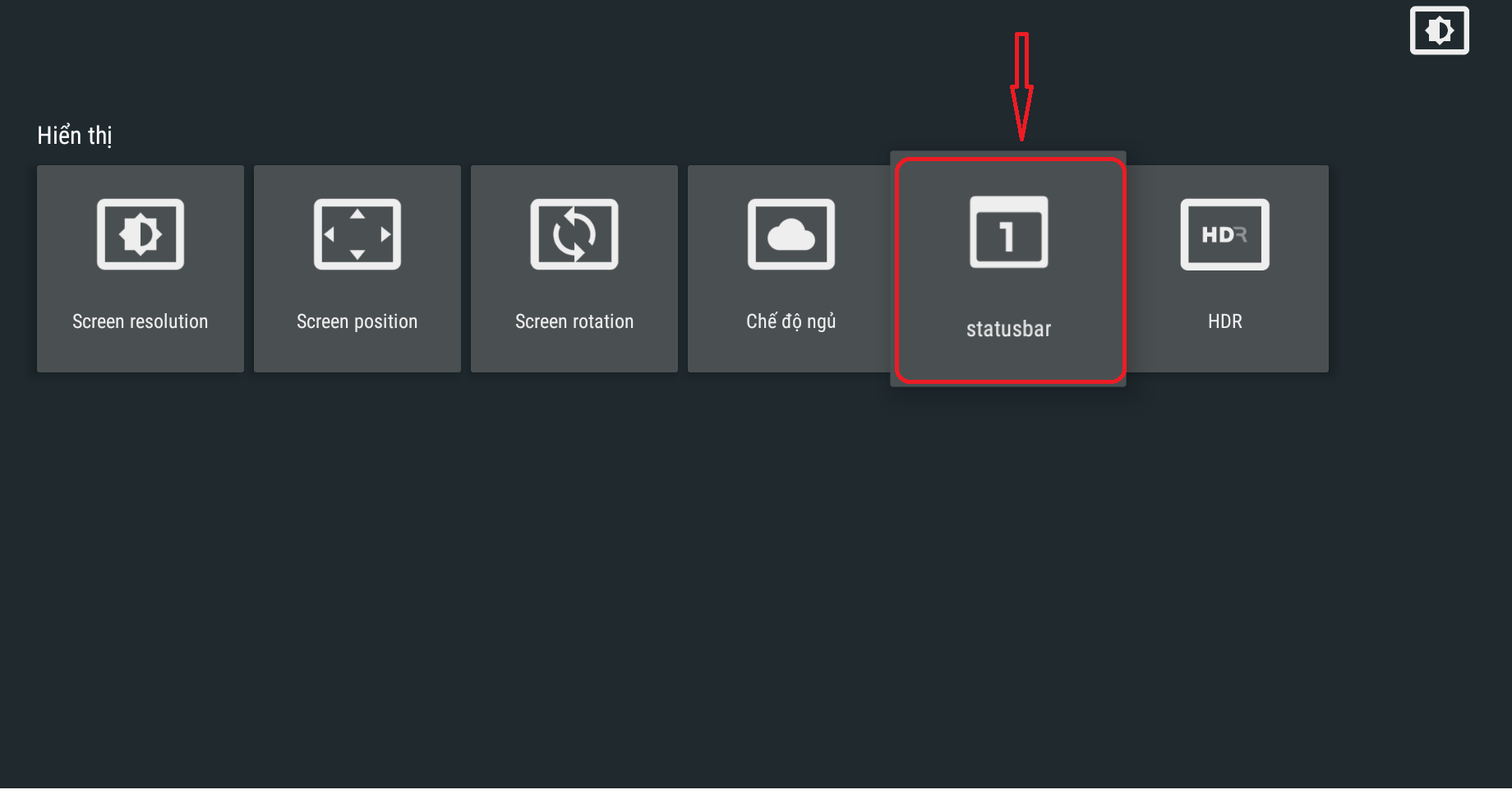
TV box sẽ hiển thị một thanh công cụ ngay bên dưới màn hình tivi của bạn, thanh công cụ này giúp bạn thực hiện thao tác dễ dàng hơn nhưng nếu không muốn, bạn có thể ẩn nó đi rất dễ dàng. Chỉ cần chọn Setting Mbox => Display rồi tích vào ô Hide Status Bar là thanh công cụ sẽ bị ẩn. Khi muốn nó hiện lên, bạn làm lại tương tự và bỏ dấu tích ở ô Hide Status Bar là được.
5, Sửa lỗi bị out khi vào ứng dụng
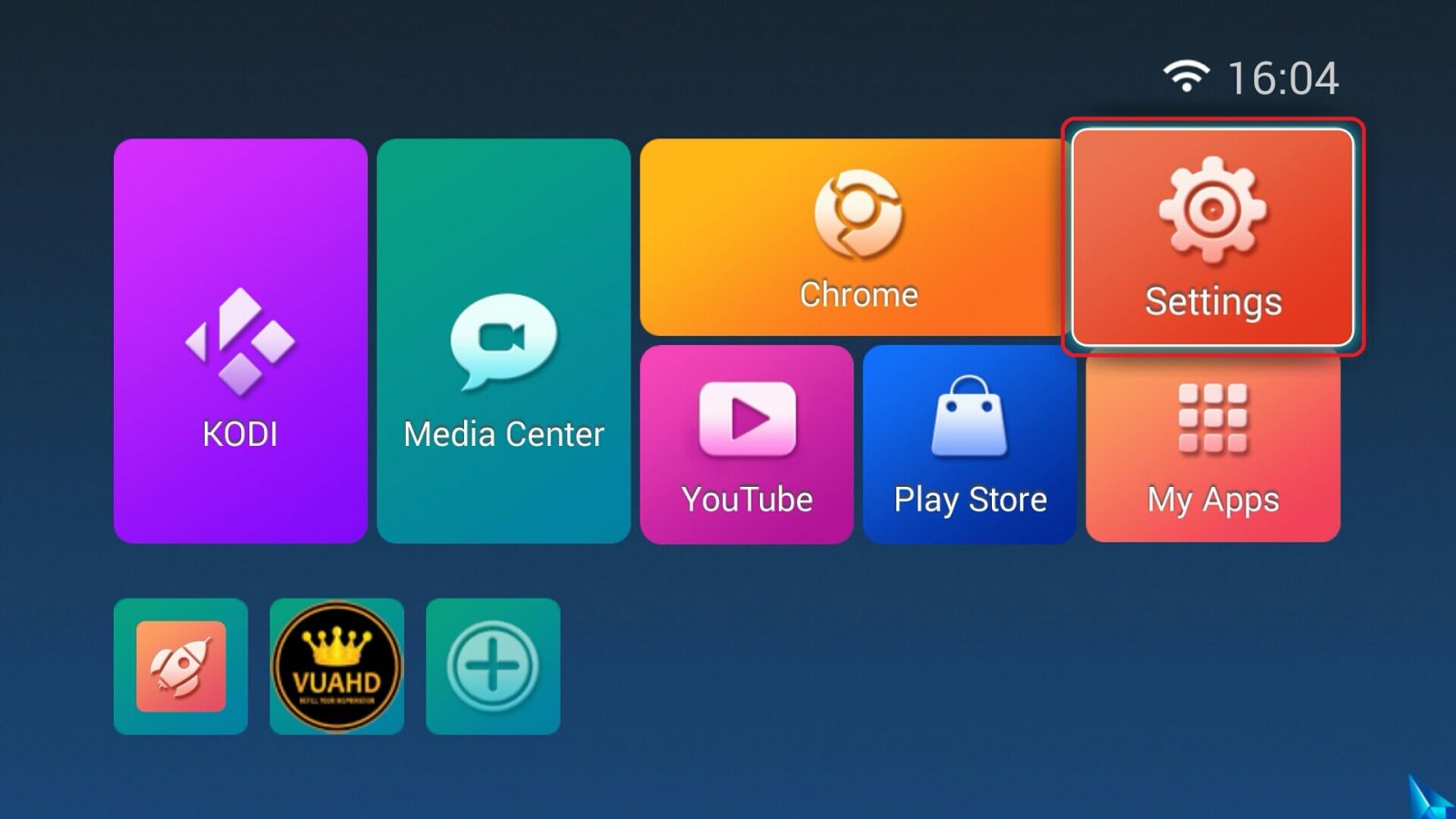
Sau một thời gian dùng ứng dụng, có thể dung lượng bị quá tải nên bạn bị out ra mỗi khi sử dụng. Lúc này, bạn chỉ cần vòa Setting, chọn “Ứng dụng” rồi tìm phần bị lỗi, xóa Data đi là lại vào lại được như thường.
Những thao tác cài đặt kể trên rất đơn giản đúng không nào các bạn. Trong trường hợp không thể tự cài đặt, hãy gọi cho cửa hàng nơi bạn mua TV box, họ sẽ hướng dẫn và hỗ trợ xử lý kịp thời cho bạn.